
Peter Holmes
0
744
195
 Cloud computing er et koncept, som jeg aldrig rigtig troede var en god idé. Jeg ved, at mange mennesker elsker konceptet med at gemme information ud “i skyen” så du kan få adgang til det hvor som helst i verden, uanset hvilken pc du bruger.
Cloud computing er et koncept, som jeg aldrig rigtig troede var en god idé. Jeg ved, at mange mennesker elsker konceptet med at gemme information ud “i skyen” så du kan få adgang til det hvor som helst i verden, uanset hvilken pc du bruger.
Det, jeg altid har bekymret mig om, er sikkerhed. Har vi ikke allerede nok bit og byte af os selv, der flyder rundt i cyberspace - let nok valg til hackere, der vil have dit personnummer eller kreditkortoplysninger. Så hvorfor øge mængden af personlige oplysninger, der streamer gennem eteren? Jeg dømmer ikke nogen, der har vedtaget skymentaliteten - jeg synes, det er praktisk og et fedt koncept. Det er bare det, at jeg antager, at sikkerhedsudbyttet er for stort for mig.
Når det er sagt, kan jeg virkelig godt lide bekvemmeligheden ved sky-konceptet, og et område, hvor jeg føler det kunne bruges godt, er lige inde i familiens hjem. Overvej hvordan det ville være, hvis nogen i din familie kunne logge på enhver computer i huset og få adgang til det samme centrale computersystem - hver person med deres egen fillagerplads og desktopopsætning. Nå, ved at bruge en cloud-desktop-løsning kaldet eyeOS, kan du faktisk konfigurere en sådan central “Sky” desktop-server lige i dit hjem.
Ikke en rigtig sky - en hjemmesky
Dette koncept ligner mere en “indeholdt” Sky. Du skaber kun et miljø, der er tilgængeligt inde fra dit hjem, på dit eget hjemmenetværk.
Hvis du tænker over det, er ideen om dette en slags dejlig. Du kan have en billig bærbar computer med næppe harddiskplads. Så længe det har anstændigt RAM og en god browser - kan du logge ind på din “computer” og begynd at drage fordel af processorhastighederne og lagerpladsen på din honking-hjemme-server.
Din hjemmeopsætning ligner muligvis nedenstående billede. Den eneste forudsætning er en anstændigt kraftig server - dette kan være en tårn-pc, så længe der er masser af RAM, en skrigende processor og masser af drevplads.
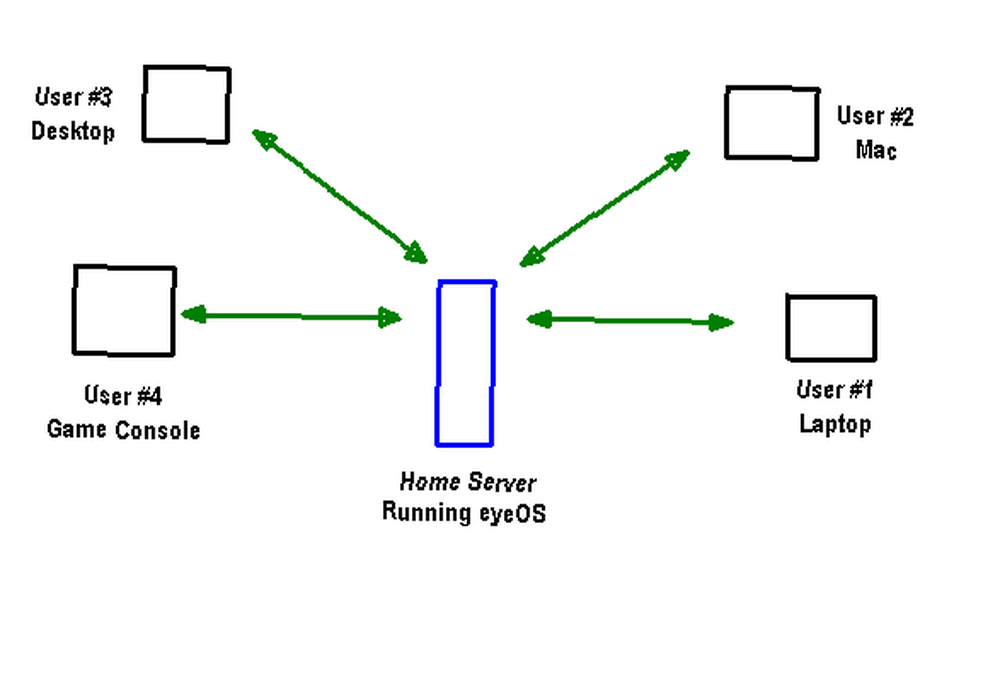
Når eyeOS er installeret på serveren som en PHP-webbaseret applikation, er klienter i stand til at oprette forbindelse til den gennem intet andet end et browservindue.
eyeOS er virkelig beregnet til et samarbejdsmiljø, som en virksomhed eller en skole, hvor du ønsker at opretholde en stram kontrol over, hvad miljøet tilbyder, og hvad brugerne kan gøre - samtidig med at de tilbyder nok produktivitetsværktøjer, så folk faktisk kan gøre brug af systemet.
Jeg tror, hvor jeg ser for mig, at det fungerer bedst, som et familiemiljø for brugerne, der siger, “Alt hvad jeg har brug for internettet til er bare at tjekke min e-mail.” Du vil blive overrasket over, hvor mange mennesker, der kan lide det der er.
Denne mulighed giver dig mulighed for at tilbyde terminaler (billige pc'er eller bærbare computere) overalt i et hjem, som enhver i familien kan bruge til at logge ind på deres “desktop” når de vil.
Opsætning af eyeOS
Hvis du vil konfigurere dit eget cloud-skrivebord i dit hjem, har du brug for en server (eller kraftig pc), der er konfigureret som en webserver. Dette kan være så simpelt som at installere XAMPP Sådan installeres en Windows Webserver på din pc med XAMPP Sådan installeres en Windows Webserver på din pc med XAMPP eller ensartet server Opsætning af en let Windows Webserver hurtigt med ensartet server Opsætning af en letvægt Windows Web Server hurtigt med ensartet server Med en besættelse af alle webbaserede "ting" burde det ikke komme som en overraskelse, at jeg er besat af letvægts, men alligevel meget funktionelle webservere. For ikke længe siden dækkede jeg XAMPP mest fordi jeg søgte efter…. Det fungerer enten, fordi alle eyeOS-behov er PHP og mySQL. Hvis du mangler nogen udvidelser, fortæller installationsproceduren, at når du kører den.
Hvordan kører du det? Download blot filerne til mappen eyeOS i rodwebmappen, og gå derefter til http: // din-server-IP / eyeOS / install /
Du vil se, hvilke udvidelser du har installeret, og hvilke du ikke har - typisk er alt, hvad du har brug for, der er kritisk, aktiveret med en XAMPP eller Uniform Server-installation. Gule advarsler er bare valgfri varer - du kan ignorere.
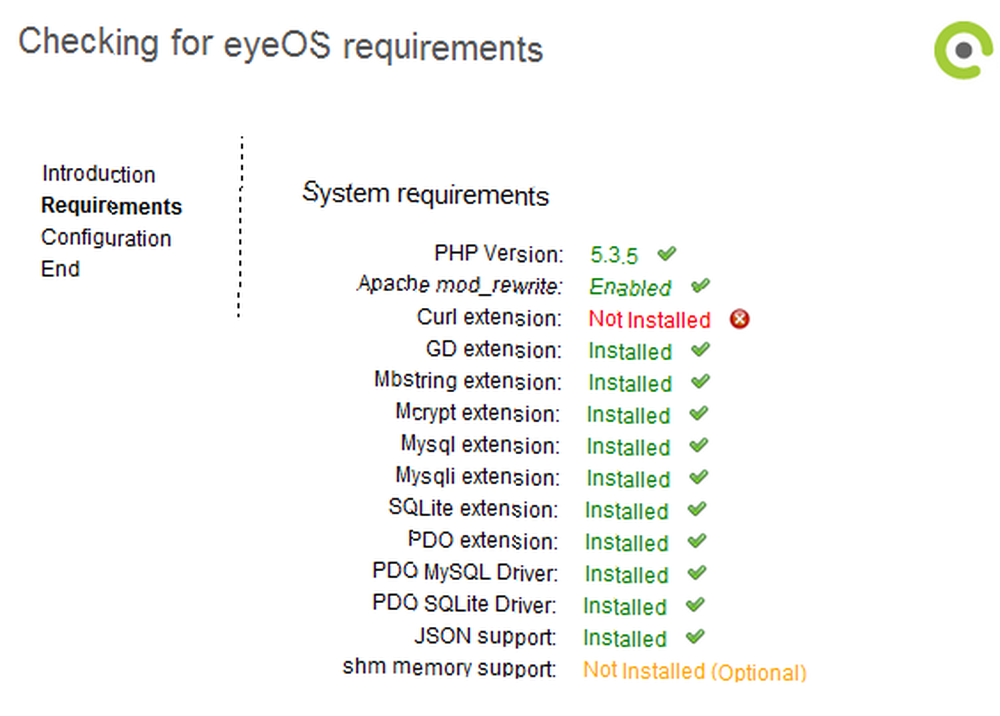
Når installationen er afsluttet, skal du åbne phpmyadmin på din server og konfigurere mySQL-databasen med en helt ny database til eyeOS. Jeg oprettede en database kaldet test, og en bruger på den database kaldet eyeDB. Når du er færdig med phpmyadmin, og din mySQL-database er klar, skal du fortsætte med eyeOS-installationen. Det næste trin er at indtaste den mySQL-databaseinfo, du lige har oprettet.
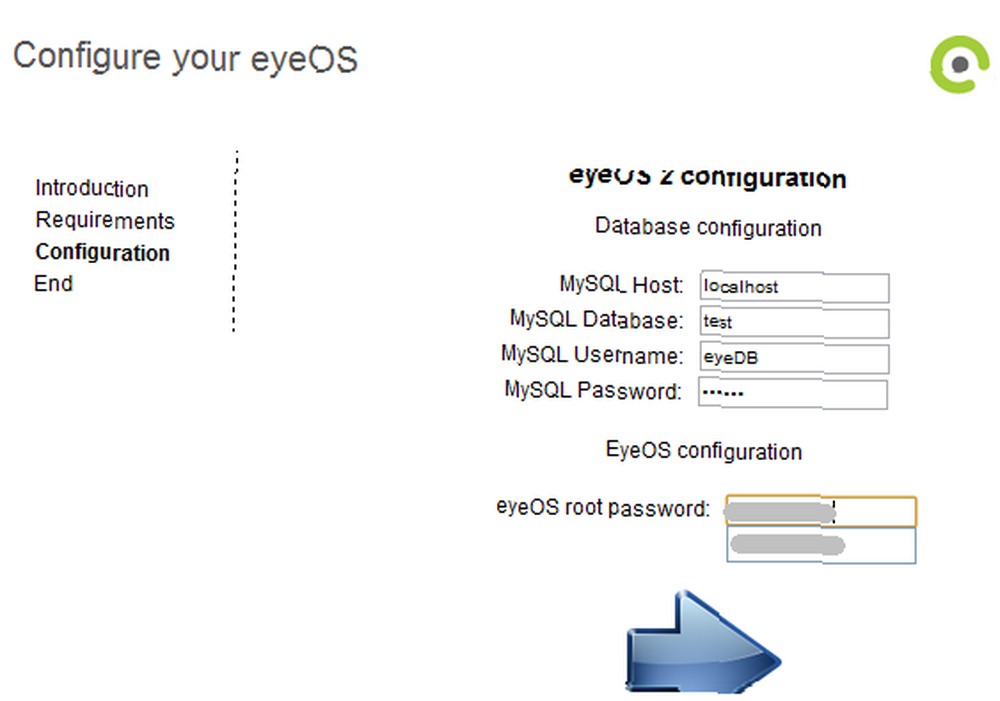
EyeOS root-adgangskoden er faktisk den admin-adgangskode, du har brug for for at komme ind i systemet første gang “rod” administrator.
Når installationen er udført, hvis alt går glat (som det skal), når du går til “http: // din-server-ip / eyeOS /”, ser du login-skærmen.
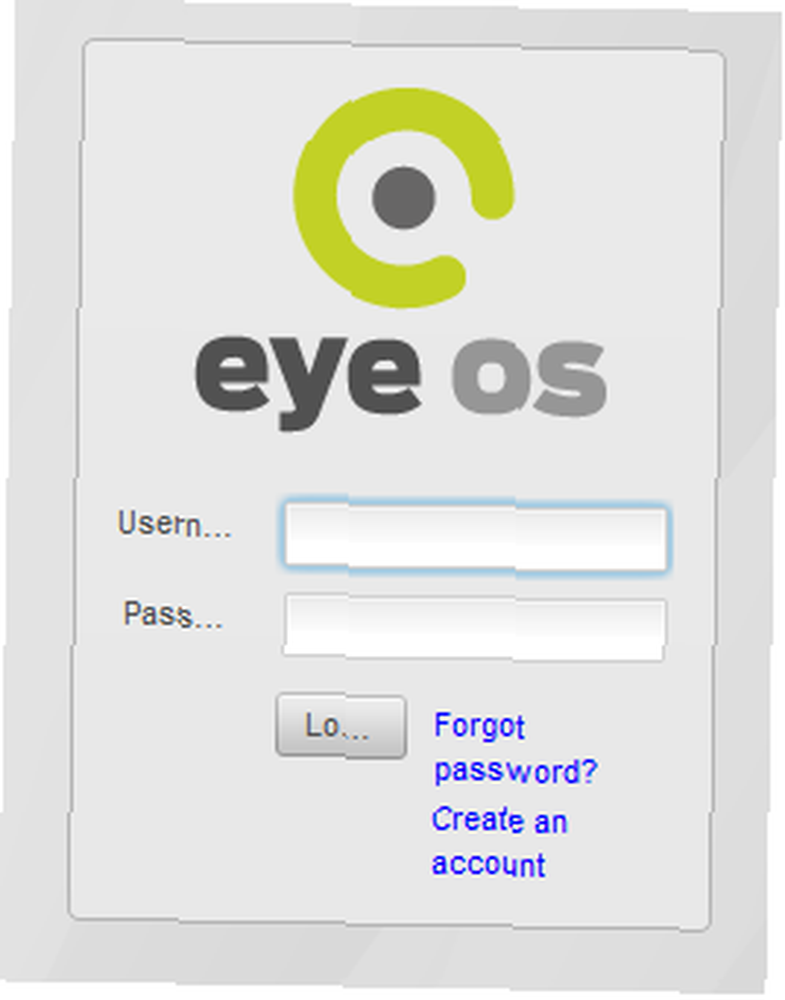
Når din familie først opretter forbindelse til systemet, skal de bare klikke på “Opret en konto” for at starte deres egen session. De kan vælge deres eget id og adgangskode og udfylde deres profiloplysninger. Når de er færdige, er den næste ting, de ser, skyskrivebordet vises i browservinduet.
Nu, ideelt hvis du opretter et klassesystem eller et beskyttet miljø til dine børn, ville du have en browser automatisk at starte URL'en til eyeOS i fuldskærmstilstand, når computeren først starter op. På denne måde får den udseendet og følelsen af en almindelig computer, bortset fra at opstart inkluderer det ekstra trin med at oprette forbindelse til eyeOS-systemet.
Cloud-OS har applikationen “start menu” faktisk øverst til venstre i stedet for nederst til venstre. Klik på det for at se alle de apps, der er inkluderet i dette “virtuel pc”.
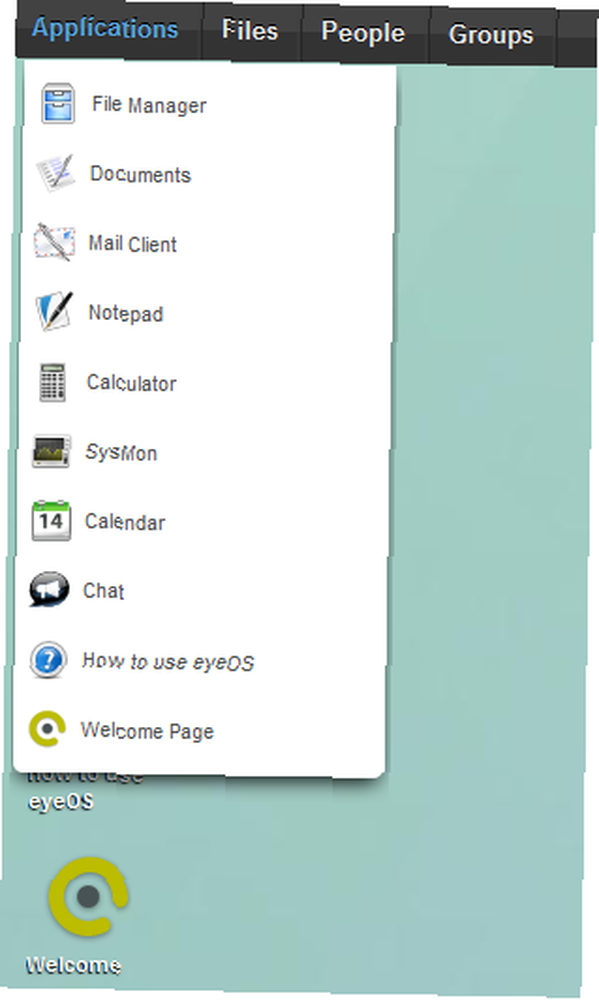
Det “Mennesker” og “grupper” emner er bare måder for folk på systemet at holde kontakten ved at føje hinanden til deres egne kontaktlister eller tilføje grupper af kontakter.
Filhåndteringen er faktisk temmelig intuitiv og velskrevet, og den har endda et eksempelvindue til højre (ikke vist nedenfor), ligesom i Windows. Alle de mapper, du ser til venstre, er virtuelle mapper - fysisk gemt på hjemmeserveren, men de vises som personlige mapper til netop denne session. For fans af Linux OS - sådan skal verden fungere.
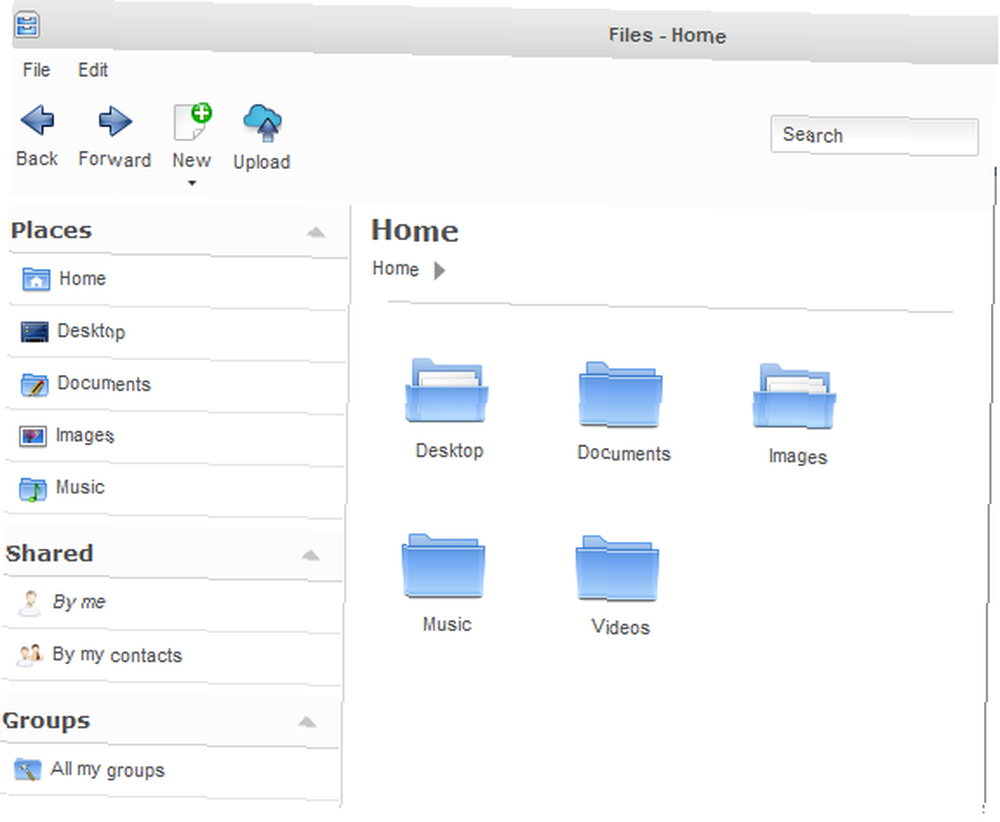
Jeg troede også, at den inkluderede Word Processing-applikation er temmelig fuldt udstyret. Du kan formatere på næsten enhver måde, som du kunne formatere i MS Word, og du kan endda indsætte tabeller og billeder.
Hvis du vil gemme filen i Doc-format, skal du downloade og installere OpenOffice-udvidelsen.
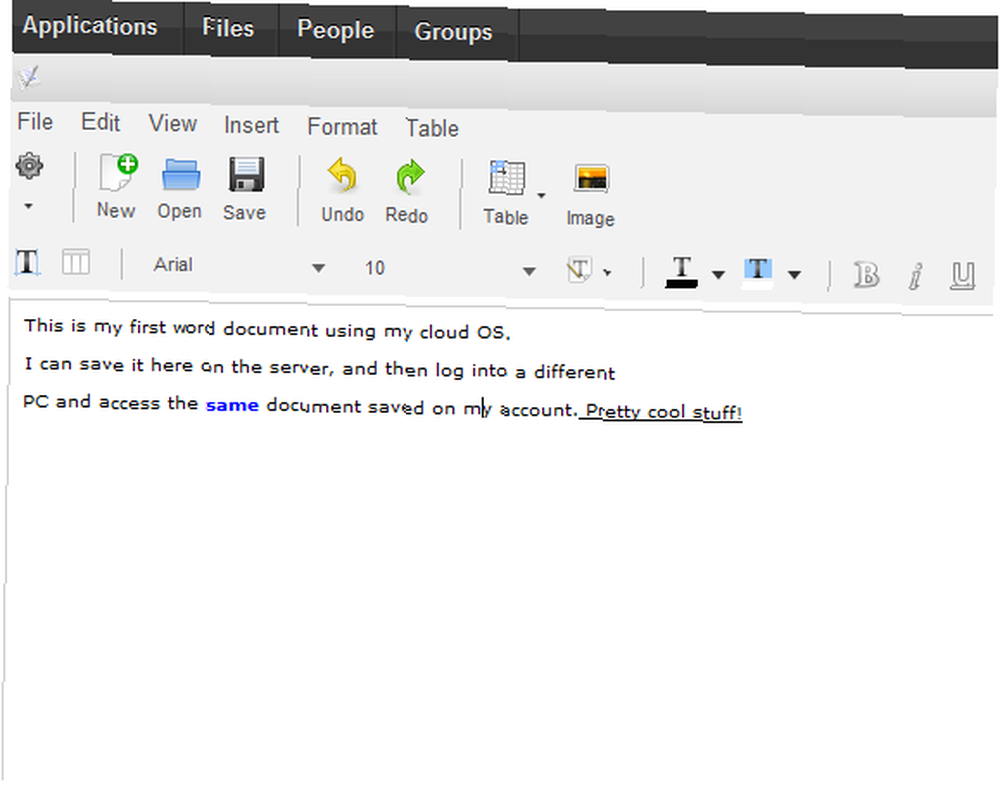
Her kan du se et travlt skrivebord. Hvad har jeg i gang her? Der er en teksteditor, filudforsker, en lommeregner, og bagpå kan du se, at jeg har e-mail-klienten åben. eyeOS bruger RoundCube til at oprette forbindelse til din valgte e-mail-konto.
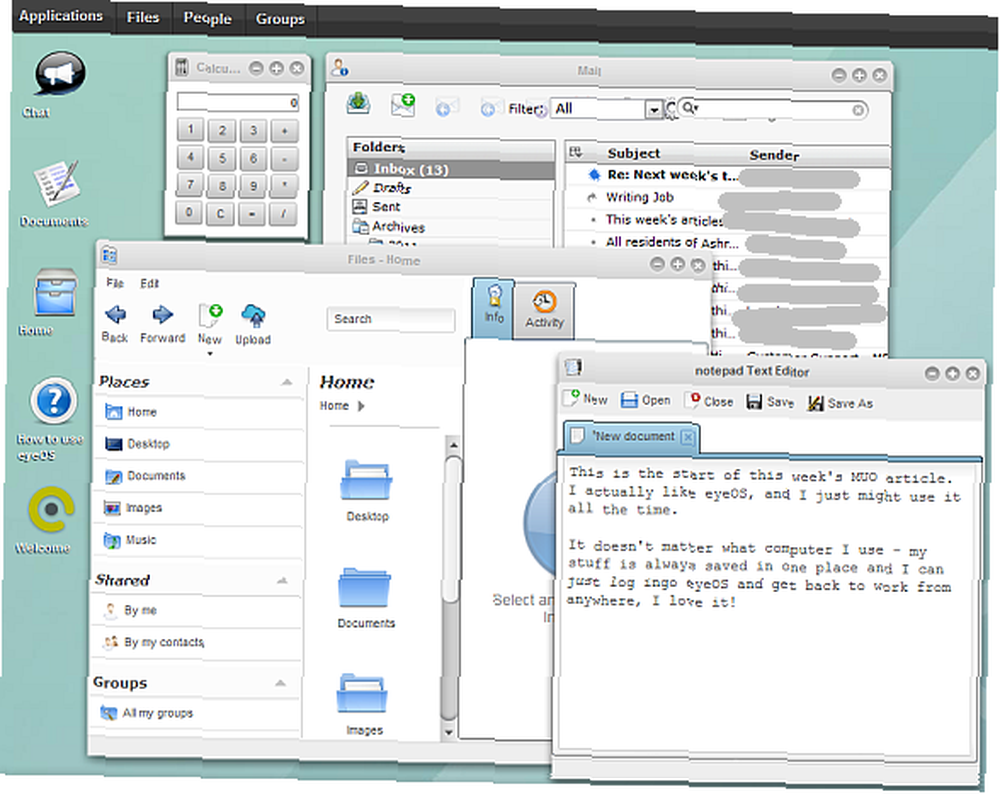
Jeg skal også nævne, at det, der mest tiltrækkede mig til eyeOS, var det faktum, at det starter uden nogen fuld-featured browser. I stedet kan du højreklikke på skrivebordet for at oprette “links”.
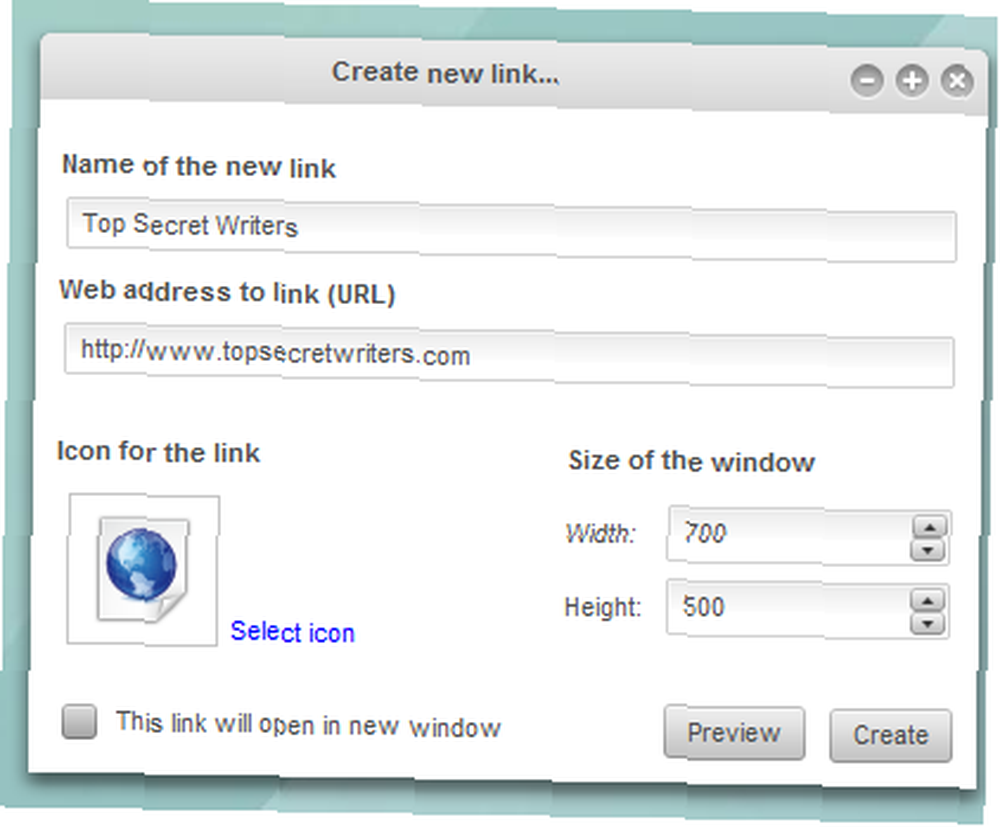
Når du klikker på linket, åbner det et browservindue, der ikke har nogen URL-adresselinje. Det eneste formål med vinduet er at vise websiden. Det er klart, at du kan klikke på links og gennemse hvor som helst du vil - men for små børn er en opsætning som denne helt perfekt. De kan ikke utilsigtet skrive noget forkert i adresselinjen eller i Google, fordi de bare ikke kan komme dertil.
Bare opsæt et par links på deres desktop til deres foretrukne spilwebsteder, og de vil være så indhold, som det kunne være. Dette vil gøre yngre børn glade alligevel. Teenagere - ikke så meget.
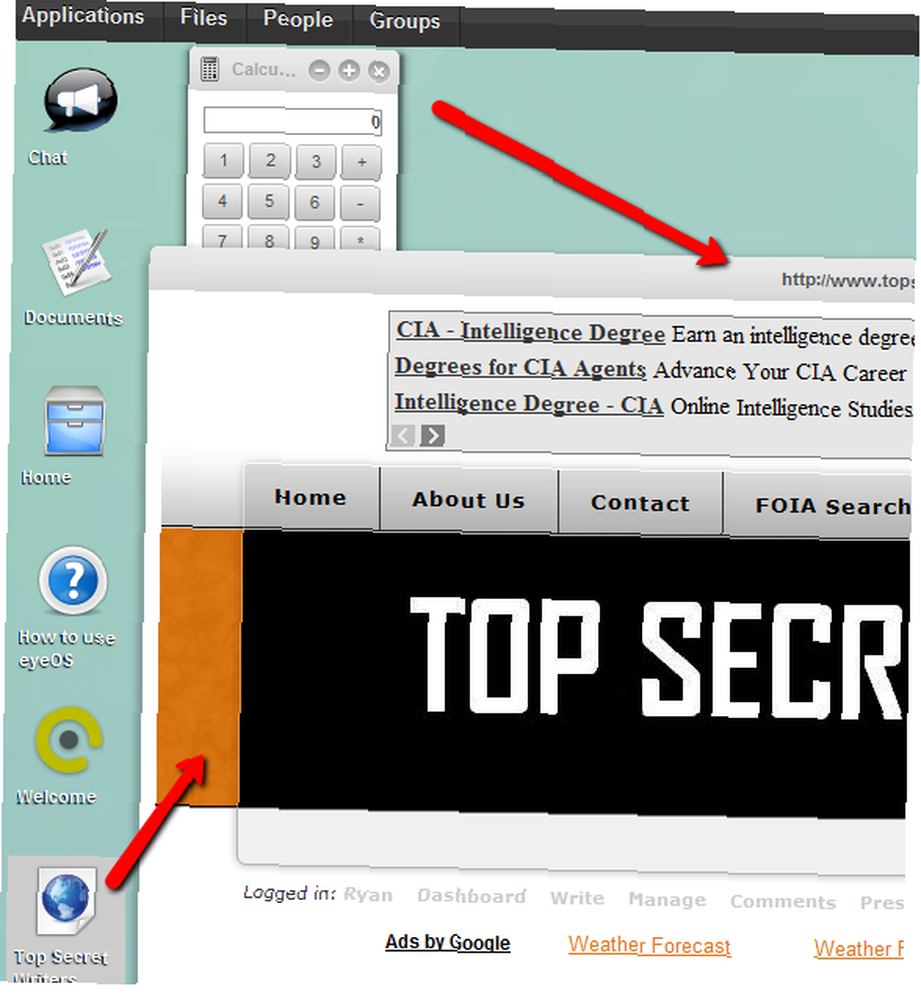
For dem, der er på udkig efter en central desktop-oplevelse som denne, men en, der er meget mere funktionel, så bliver du nødt til at overveje at installere et af de hundreder af gratis applikationer, du finder tilgængeligt til download på det officielle gratis eyeOS-apps-websted.
Der finder du ting som et Windows 7-tema, andre e-mail-klienter og et væld af multimedie- og tema-apps. Der er masser af måder at finpusse eyeOS-skyorienteret skrivebord til, sådan som du og din familie kan lide det.
Så tag det et skud - det tager mindre end 30 minutter at konfigurere, hvis du allerede har en server. Introducer din familie til verdenen af cloud computing - sikkert inden for rammerne af dit eget netværk. Fortæl os, hvad du synes om appen i kommentarfeltet nedenfor.
Billedkreditter: Cloud Computing Concept via Shutterstock











